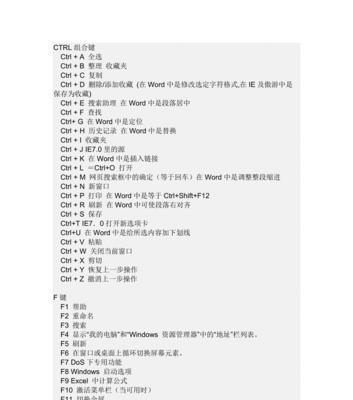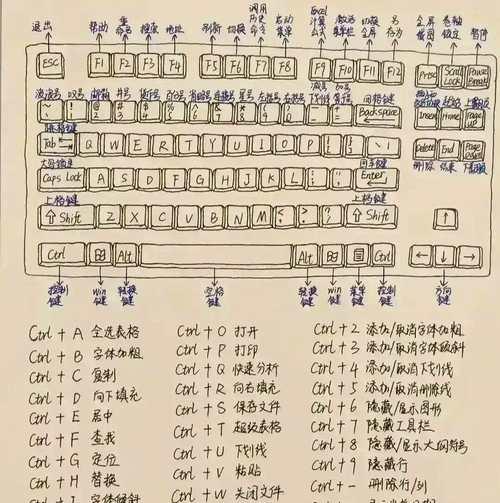电脑键盘是我们每天使用最频繁的输入设备之一,但有时候可能会出现键盘全部失灵的情况。这种情况下,很多人可能会感到束手无策,不知如何解决。本文将为大家详细介绍在电脑键盘全部失灵的情况下,应该采取的15个步骤及解决方法,希望能帮助到大家。
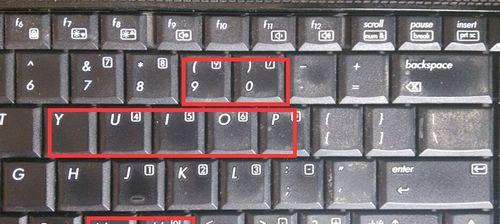
一、检查键盘连接线是否松动或损坏
当发现电脑键盘全部失灵时,首先应该检查键盘连接线是否松动或者损坏。如果连接线没有插好或者受到损坏,就会导致键盘无法正常工作。在这种情况下,可以重新插拔连接线,确保连接稳固。
二、尝试使用其他USB插槽
如果键盘连接线没有问题,那么可以尝试将键盘插到其他USB插槽中。有时候某个USB插槽可能会出现问题,导致键盘无法正常工作。通过更换USB插槽,可以解决一些由插槽问题引起的键盘失灵情况。

三、重启电脑
有时候电脑系统会出现一些小故障,导致键盘无法正常工作。这时候可以尝试重启电脑,重新加载系统,有可能解决键盘失灵的问题。
四、检查键盘是否被禁用
在部分情况下,键盘可能会被意外禁用。可以通过以下步骤检查是否禁用键盘:依次点击“开始”菜单,选择“控制面板”,再点击“设备管理器”,在设备管理器中找到键盘,如果键盘上有一个黄色感叹号或者红色的X符号,则说明键盘被禁用了。可以右键点击键盘,选择“启用”来解除禁用状态。
五、检查键盘驱动程序
如果键盘驱动程序出现问题,也会导致键盘无法正常工作。可以通过以下步骤检查键盘驱动程序:依次点击“开始”菜单,选择“控制面板”,再点击“设备管理器”,在设备管理器中找到键盘,右键点击键盘,选择“更新驱动程序”,然后选择自动更新驱动程序。如果系统检测到有新的驱动程序,会自动进行更新。

六、使用虚拟键盘
如果以上方法都无效,可以尝试使用虚拟键盘来输入。虚拟键盘是一个屏幕上显示的键盘,可以通过鼠标或触摸屏来操作。可以通过在搜索栏中输入“虚拟键盘”,来找到并打开虚拟键盘。
七、尝试使用其他键盘
如果有其他的键盘设备可用,可以尝试将其连接到电脑上,看是否能够正常工作。如果其他键盘可以正常工作,那么可能是原来的键盘设备出现了故障。
八、卸载并重新安装键盘驱动程序
如果键盘驱动程序出现严重问题,可以尝试卸载并重新安装键盘驱动程序。可以通过以下步骤进行操作:依次点击“开始”菜单,选择“控制面板”,再点击“设备管理器”,在设备管理器中找到键盘,右键点击键盘,选择“卸载设备”,然后重新启动电脑,系统会自动重新安装键盘驱动程序。
九、检查是否存在恶意软件
有时候恶意软件会干扰键盘的正常工作。可以运行安全软件进行全盘扫描,检查是否存在恶意软件。如果发现恶意软件,及时清除并修复系统。
十、检查操作系统设置
有时候在操作系统设置中可能会出现一些问题,导致键盘无法正常工作。可以检查键盘相关的设置,如语言、布局等是否正确。可以通过以下步骤进行操作:依次点击“开始”菜单,选择“控制面板”,再点击“区域和语言”,选择“键盘和语言”,确保设置正确。
十一、检查硬件故障
如果以上方法都无效,那么很可能是键盘本身出现了硬件故障。可以将键盘连接到其他电脑上,看是否能够正常工作。如果键盘在其他电脑上也不能正常工作,那就说明键盘本身出现了故障,需要更换新的键盘。
十二、寻求专业帮助
如果您不具备电脑维修知识或以上方法均无法解决问题,那么我们建议您寻求专业的电脑维修师傅的帮助。他们有丰富的经验和专业的工具,能够帮助您解决键盘失灵的问题。
十三、保持键盘清洁
定期清洁键盘可以减少键盘故障的发生。使用无水酒精棉签擦拭键盘表面和键位之间的缝隙,可以有效去除灰尘和污渍。
十四、备用键盘
为避免键盘全部失灵给工作和学习带来麻烦,建议备有一把备用键盘,以备不时之需。
十五、加强维护
日常使用电脑时,要注意保护键盘,避免摔打或者进入过多灰尘。同时,也要定期进行系统维护,更新驱动程序和安全补丁,以保持电脑的正常运行。
当电脑键盘全部失灵时,可以从检查连接线、更换USB插槽、重启电脑、检查禁用状态、检查驱动程序、使用虚拟键盘等多个方面入手解决问题。如果以上方法均无效,可以尝试其他键盘设备,卸载并重新安装驱动程序,检查恶意软件等解决方案。如果问题仍未解决,建议寻求专业帮助。保持键盘清洁,备有备用键盘以及加强维护都是预防键盘失灵的有效方法。